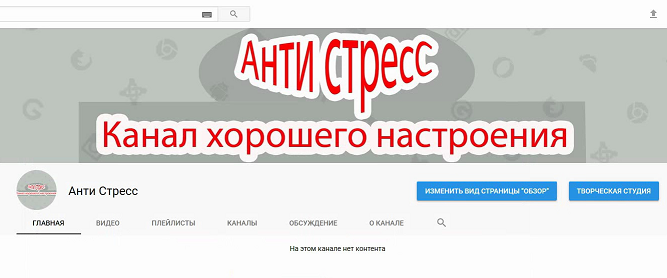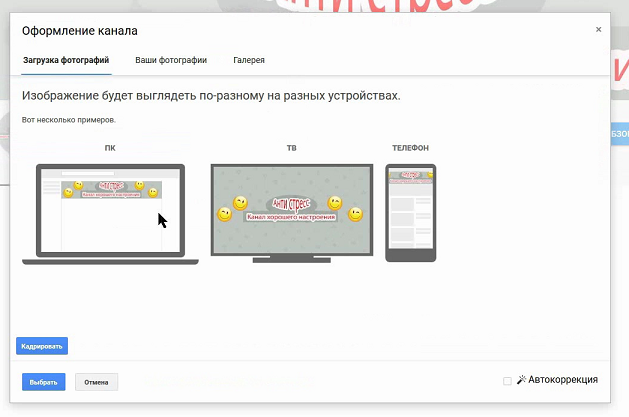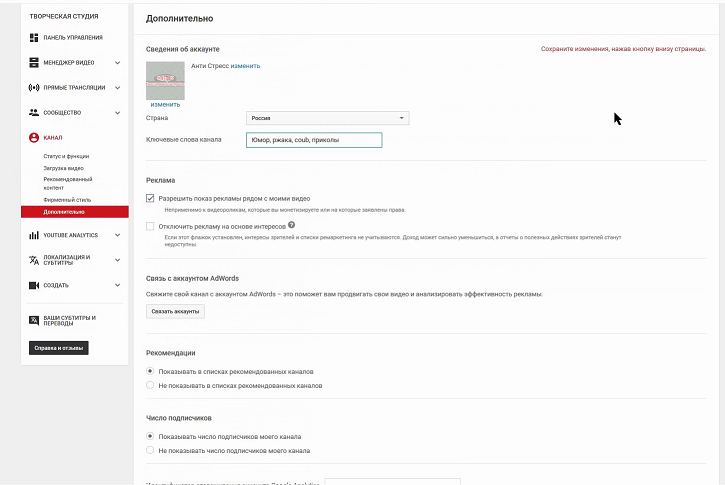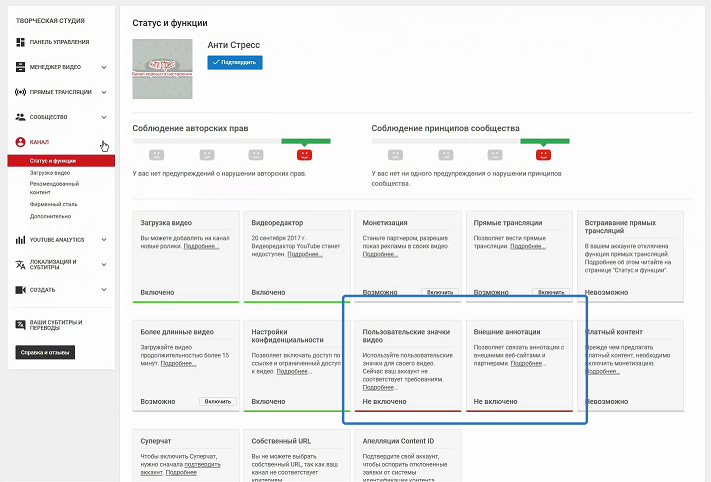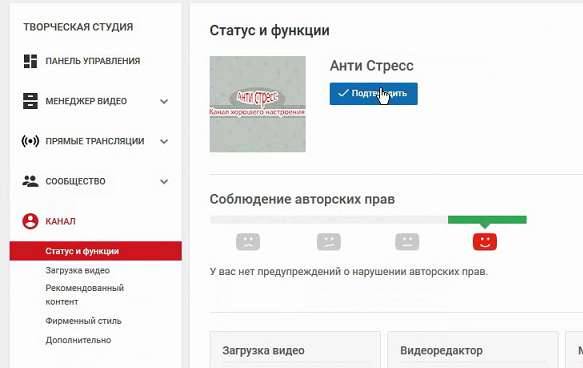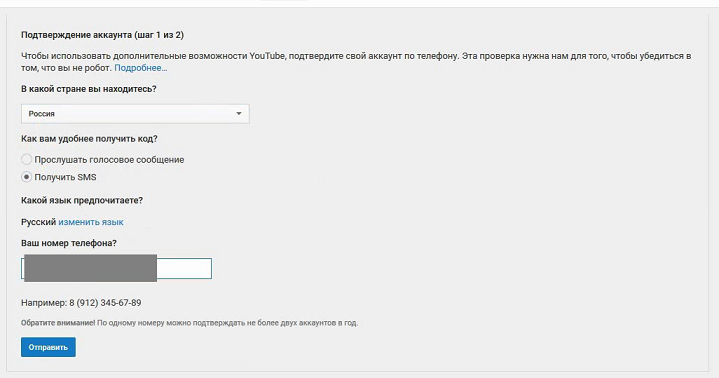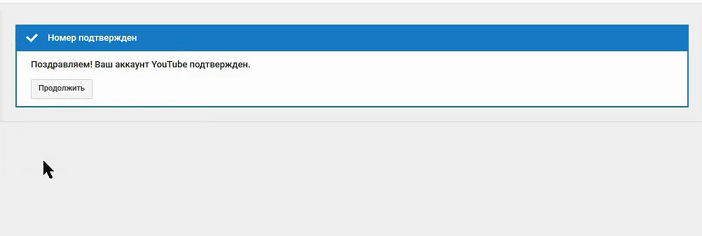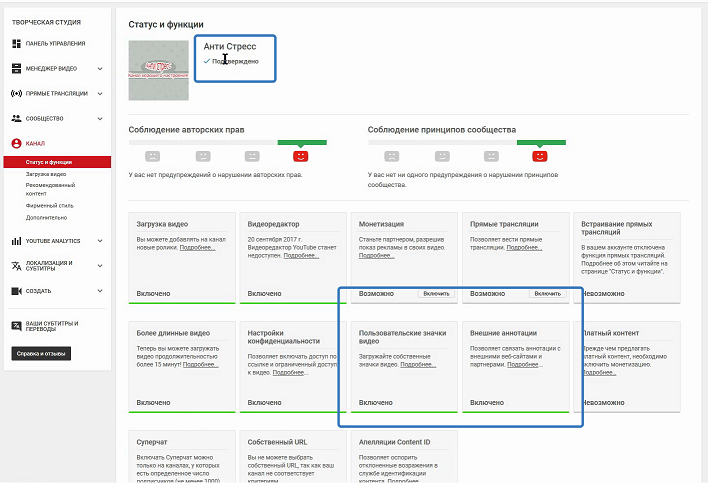Пришло время заняться оформлением канала ютуб, и сегодня я расскажу как изменить описание, добавить ключевые слова канала и подтвердить канал. В прошлый раз я рассказывал, как зарегистрироваться на YouTube и создать новый канал.
Рекомендую прочитать об этом в статье Регистрация в Ютубе: Создаем свой канал, и посмотреть видео.
Содержание:
- Добавление фото в шапку канала
- Создание и изменение изображения для шапки канала
- Загрузка рисунка на канал
- Настройка канала: изменим описание
- Настройка канала: как добавить ключевые слова канала
- Как подтвердить канал
- Смотрите видео: Оформление канала ютуб, изменить описание, добавить ключевые слова канала и подтвердить канал:
Добавление фото в шапку канала
Ранее я добавил изображение с названием и девизом в шапку канала, кликнув по иконке со значком фотоаппарата и нажал в разделе Загрузка фотографий, на кнопку Выберите файл на компьютере. Во вкладке Ваши фотографии будут сохраняться ранее загруженные фото, я делал эксперименты с подбором размера и положения текста на фото, что бы все вписалось в отведенные рамки в шапке канала на экране компьютера.
Создание и изменение изображения для шапки канала
Загруженная картинка меня немного не устраивает, и я хочу ее изменить. Для этого в фотошопе было создано изображение, состоящее из различных слоев: фон, который я сделал ранее для канала Компьютерапия, были добавлены полупрозрачные фигуры-подложки, текст и слоган канала. Я хочу добавить несколько смайликов и расположить их в пределах горизонтальных границ слева и справа от названия канала. Сделав несколько дубликатов слоев смайлика, расположу их, сделаю небольшой поворот и отображу их по горизонтали.
Затем сохраню рисунок, нажав в меню Файл-> Сохранить для Web и устройств в формате JPEG с размером изображения 2560*1440, данный размер картинки рекомендован YouTube при оформлении канала.
Загрузка рисунка на канал
Вернемся в браузер и нажав на иконку с фотоаппаратом выберем наш файл на компьютере, и после загрузки можно увидеть, как будет выглядеть оформление канала на различных устройствах: ПК, ТВ и телефон.
При желании фотографию можно подрезать-кадрировать, потянув за квадратные маркеры в нужную сторону. Мы же оставим все как есть и нажмем кнопку выбрать. После сохранения оформление канала измениться, новое изображение будет отображено в шапке.
Настройка канала: изменим описание
Пробежавшись по каналу, хочу отметить, что видео и плейлистов пока нет, и соответственно о настройках видео и плейлистов поговорим в следующих материалах, а они будут скоро, так же на этот канал будет добавлено много смешных видеороликов, так что если хотите, можете подписаться на канал "Анти стресс".
В разделе О канале давайте изменим описание, так как в прошлый раз, для примера был введен произвольный текст. В вашем случае там не будет ничего, а заполнение описания важная часть оформления канала. Чтобы изменить описание нажмем на кнопку Изменить вид страницы "обзор", и введем желаемый текст, в моем случае это будет название и слоган канала, хотя текста можно вписать побольше, например добавить предложение подписаться на канал.
Так же, по желанию, можно изменить страну в настройках раздела О канале и нажмем кнопку Готово.
Настройка канала: как добавить ключевые слова канала
В творческой студии, в разделе Канал -> дополнительно, добавим ключевые слова, хотя у канала и видео ключевики могут отличаться, в моем случае выбрано развлекательно-юмористическое направление и я добавлю слова "юмор, ржака, coub, приколы, видеоприколы" и тому подобное, и нажму кнопку подтвердить.
В дальнейшем часть или все эти слова будут использованы в тегах к моим видео.
Как подтвердить канал
Для подтверждения прав на канал переходим в творческую студию и обнаружим, что пока не доступны пользовательские значки видео, которые также влияют на оформление канала в целом и на популярность видео в частности, ведь красивая картинка привлекает больше зрителей и потенциальных подписчиков. Так же не включена опция внешние аннотации - это ссылки, которые можно добавить в шапку или видео на ваш сайт или социальные сети для увеличения числа просмотров с внешних источников.
Теоретически, монетизацию канала включить можно, но пока на канале нет видео и подписчиков, и на канале меньше 10000 просмотров по всем видео, подавать заявку в Google AdSence смысла не имеет, об этом поговорим в следующих статьях и видео.
Итак, чтобы подтвердить канал, нажимаем на синюю кнопку подтвердить,
выберу страну в которой я нахожусь, выберу пункт получить SMS, укажу реальный номер телефона и нажму на кнопку отправить.
Через некоторое время на указанный номер придет SMS сообщение с 6-ти значным кодом подтверждения, после чего нажму кнопку отправить.
Вас поздравят с подтверждением аккаунта YouTube, нажимаем Продолжить,
и теперь стали доступны пользовательские значки видео и внешние аннотации, о которых поговорим в следующих статьях и видео.
Смотрите видео: Оформление канала ютуб, изменить описание, добавить ключевые слова канала и подтвердить канал:
Рекомендуем смотреть видео в полноэкранном режиме, в настойках качества выбирайте 1080 HD, не забывайте подписываться на канал в YouTube, там Вы найдете много интересного видео, которое выходит достаточно часто. Приятного просмотра!
С уважением, авторы сайта Компьютерапия